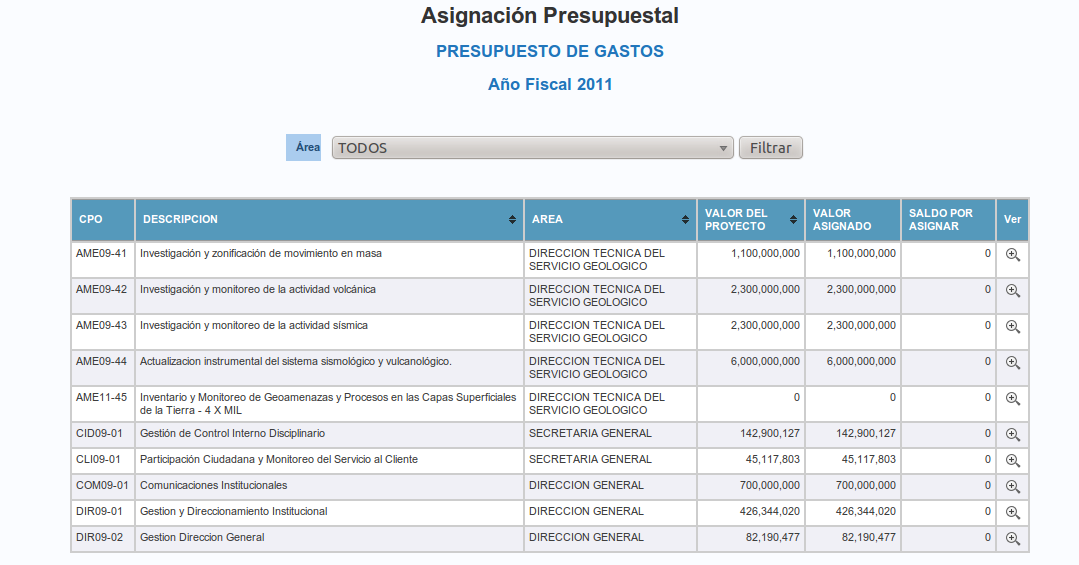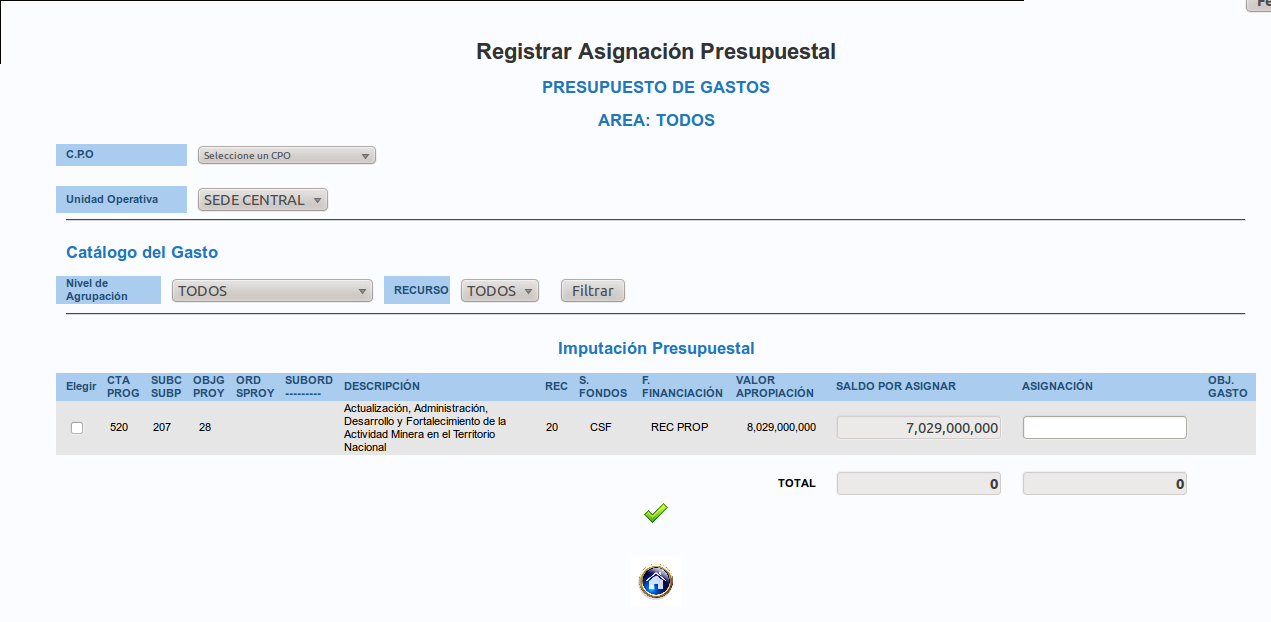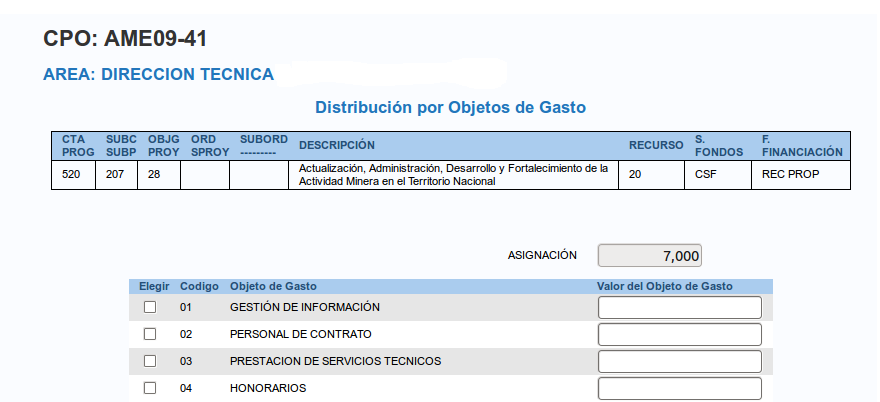| Version 11 (modified by , 12 years ago) ( diff ) |
|---|
Asignación Presupuestal
Para registrar la asignación a nivel de Plan Operativo, debe seleccionar un área a consultar, si no desea consultar una específica, seleccione la opción TODOS. Y a continuación de clic en el botón "Filtrar".
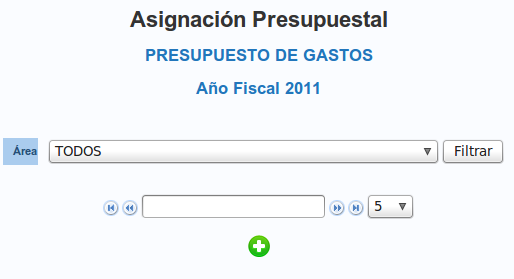
Una vez se haya realizado el filtro, debe dar click en el botón  .
.
Una vez se encuentre en la pantalla de registro debe realizar los siguientes Pasos.
1) Seleccionar Un Código de Plan Operativo(CPO).
2) Realizar el Filtro por Nivel de Agrupación y Recurso dando click en el Botón Filtrar.
3) En la tabla de Imputación Presupuestal, adicionar el valor en la columna ASIGNACIÓN, para el rubro al cual desea asignar.
4) Marque la columna Elegir para el rubro al cual desea realizar la asignación, al realizar esto, se activara en la ultima columna el botón DISTRIBUIR.
5) Dar click sobre el botón DISTRIBUIR. Esto abrirá una pantalla en donde aparecerán los Objetos de Gasto a los cuales se le puede realizar la asignación.
6) Una vez distribuido el valor a asignar en los objetos de gasto, dar click en el botón 
7) El sistema realiza el proceso de registro a nivel de Objeto de Gasto y le muestra una confirmación del Proceso. A continuación debe dar clic en el vinculo para cerrar la ventana. Al realizar esto, la ventana emergente se cerrara y quedara nuevamente en la pantalla original.
8) Si desea realizar la asignación a otro Código de Plan Operativo, debe repetir los pasos 1 al 7. De lo contrario de clic en el boton  , para terminar el registro de la asignación.
, para terminar el registro de la asignación.
 |
Attachments (8)
-
asig-pptal.png
(16.3 KB
) - added by 14 years ago.
Asignación Presupuestal
- asigna.png (86.2 KB ) - added by 14 years ago.
- asigna1.png (78.0 KB ) - added by 14 years ago.
- ver.png (1.7 KB ) - added by 14 years ago.
- asigna3.png (54.2 KB ) - added by 14 years ago.
- nuevo.png (1.1 KB ) - added by 14 years ago.
- asigna_obj_gasto.png (40.4 KB ) - added by 12 years ago.
- asigna_obj_gasto.2.png (40.4 KB ) - added by 12 years ago.
Download all attachments as: .zip